فعال و غیر فعالسازی دستیار صوتی گوگل برای اندروید
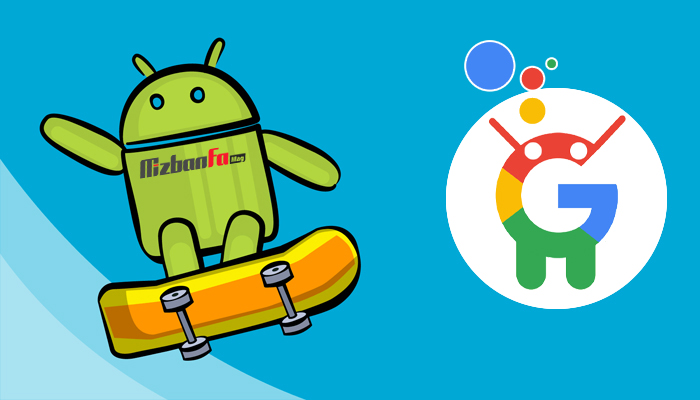
گوگل اسیستنت یا Google Assistant که با نام دستیار صوتی گوگل نیز شناخته می شود یکی از قابلیت های گوشی های اندروید می باشد که به افراد در انجام برخی از کارها بسیار کمک می کند. اما موضوعی که وجود دارد این است که به طور معمول در اکثر گوشی ها با فشردن دکمه home یا همان دکمه خانه وارد صفحه مربوط به گوگل اسیستنت می شوید و این مورد ممکن است چندان برای شما خوشایند نباشد. در واقع بسیاری از افرادی که با کارکرد این برنامه آشنا نیستند یا نیازی به استفاده از آن پیدا نمی کنند، با فعال بودن این قابلیت مشکل داشته و ترجیح می دهند، دستیار صوتی گوشی تلفن همراه خود را غیرفعال کنند. در این مقاله از میزبان فا مگ می خواهیم روش خاموش کردن Google Assistant را به شما بگوییم. پس اگر شما هم جزء آن دسته از افرادی هستید که می خواهید بدانید چگونه گوگل اسیستنت را غیر فعال کنید، تا انتهای این مقاله با ما همراه باشید.
گوگل استیستنت چیست؟
همانطور که پیش تر نیز اشاره شد، لازم است در نظر داشته باشید که دستیار صوتی گوگل یکی از قابلیت های بسیار جذابی است که با استفاده از آن می توانید بسیاری از کارهای خود را بدون نیاز به تایپ کردن و تنها از طریق صوت انجام دهید. به همین دلیل نیز در ابتدا ترجیح می دهیم شما را با این برنامه آشنا کرده و با ارائه توضیحات لازم نحوه استفاده از جستجوی صوتی گوگل را آموزش دهیم. این برنامه قابلیت های مختلفی را در اختیار شما قرار می دهد که برخی از آنها عبارت است از:
- برقراری تماس با دستور صوتی
- گرفتن اسکرین شات
- گذاشتن آلارم
- و…
نحوه خاموش کردن گوگل اسیستنت Google Assistant
به طور قطع هر کدام از قابلیت های عنوان شده ممکن است روزی مورد استفاده شما قرار بگیرند. با این حال اگر همچنان در خصوص خاموش کردن گوگل اسیستنت خود مصمم هستید باید از دستورالعمل هایی که در ادامه به آنها اشاره می شود، برای غیرفعال کردن گوگل اسیستنت گوشی تلفن همراه خود استفاده نمایید. در راستای غیرفعال کردن قابلیت جستجوی صوتی گوگل در گوشی تلفن همراه خود شما می توانید به 3 شکل اقدام نمایید.
1- فعال و غیرفعال کردن دستیار صوتی گوگل
در ابتدا باید این را بدانید که این قابلیت روی گوشی های اندروید به صورت پیشفرض ثبت شده و قابل پاک شدن نیست. در نتیجه تنها راه حلی که پیش روی شما قرار گرفته است، غیرفعال کردن این قابلیت است. برای این کار شما باید مراحل زیر را به صورت گام به گام دنبال کنید:
- در ابتدا وارد بخش تنظیمات گوشی تلفن همراه خود شوید که با عنوان Settings نیز قابل مشاهده می باشد.
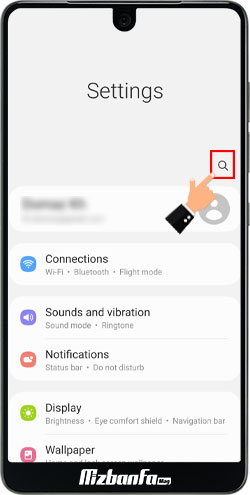
- سپس در قسمت جستجو عبارت Google assistant را سرچ کنید تا تنظیمات مربوط به برنامه گوگل اسیستنت فعال روی گوشی تلفن همراهتان به شما نمایش داده می شود. سپس به منظور اعمال تغییرات باید آن را باز کنید.
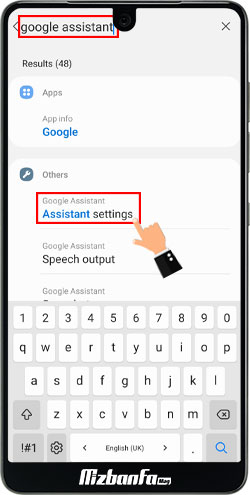
- حال به منظور تنظیمات دستیار صوتی گوگل از میان منوهای موجود، منو General را انتخاب نمایید.
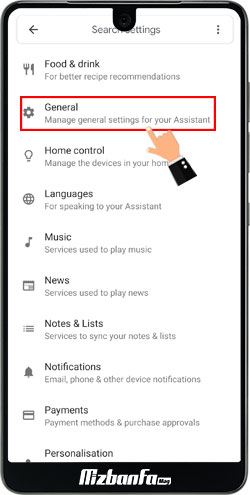
- در نهایت نیز از طریق قسمت General گزینه Google Assistant را خاموش کنید.
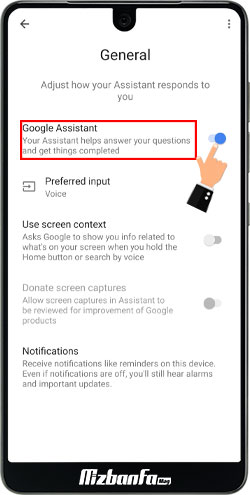
بعد ار انجام این کار گوگل اسیستنت یا دستیار صوتی گوگل به صورت موقت غیر فعال می شود. هر زمان که تمایل داشتید دوباره در راستای فعالسازی گوگل اسیستنت گوشی تلفن همراه خود اقدام نمایید نیز باید همین مسیر را دوباره اجرا کنید.
2- تنظیمات خاموش کردن گوگل اسیستنت
این روش در مقایسه با روش اول به نسبت آسان تر به نظر می رسد. به منظور خاموش کردن گوگل اسیستنت با این روش شما باید مسیر زیر را دنبال کنید:
- در گام اول شما باید به قسمت تنظیمات گوشی تلفن همراه خود بروید.
- سپس از میان منوهای موجود در صفحه تنظیمات، منو Apps & Defaults را انتخاب نمایید.
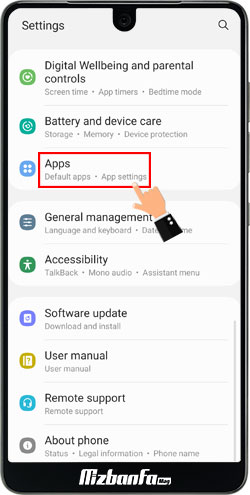
- حال شما باید گزینه Default Apps را انتخاب کنید.
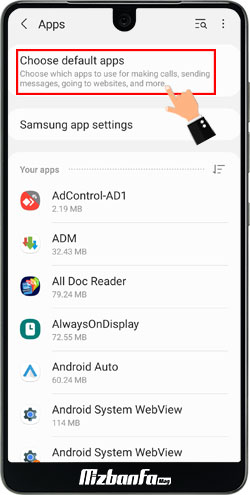
- در گام بعدی باید با لمس گزینه Digital assistant app وارد صفحه مربوط به تنظیمات دستیار صوتی گوگل گوشی تلفن همراه خود شوید.
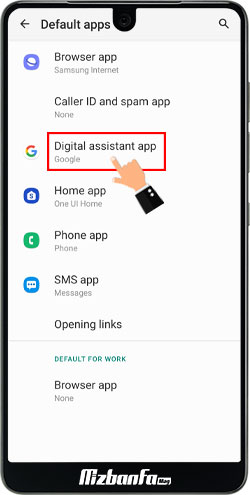
- در نهایت با انتخاب حالت None فرآیند خاموش کردن گوگل اسیستنت با موفقیت به اتمام می رسد.
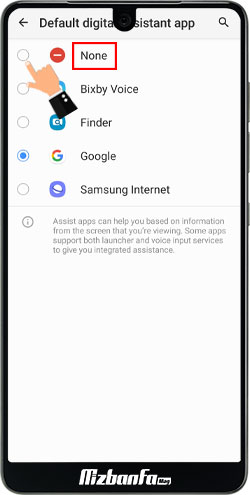
3- چگونه گوگل اسیستنت را غیر فعال کنیم؟
این روش به صورت کلی روی اکثر گوشی های اندرویدی جواب می دهد و شما می توانید به کمک آن دستیار صوتی گوشی تلفن همراه اندرویدی خود را غیرفعال کنید. برای انجام این روش شما باید:
- در ابتدا به قسمت تنظیمات گوشی تلفن همراه خود بروید.
- حال در گام دوم لازم است که وارد منو Apps است.
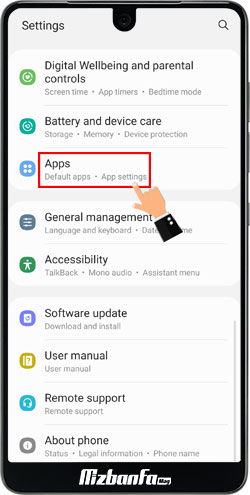
- سپس در راستای خاوش کردن گوگل اسیستنت لازم است که برنامه Google را باز کنید.
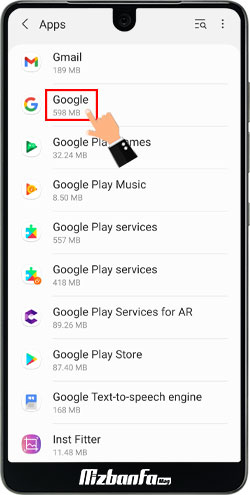
- در نهایت گزینه Disable را لمس نمایید تا دستیار صوتی گوگل برای شما غیرفعال شود.
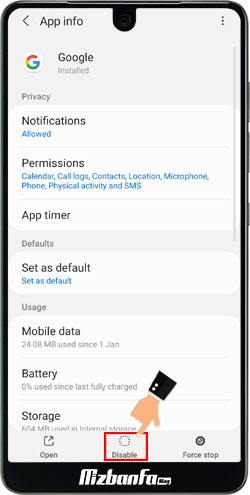
پس از انجام این کار فعالیت این برنامه متوقف می شود و شما دیگر با فشردن و نگهداشتن دکمه شرتکات برنامه که معمولاً دکمه home است، گوگل اسیستانت را مشاهده نمی کنید. در نظر داشته باشید که با استفاده از روش های گفته شده شما تنها می توانید در زمینه غیر فعال کردن گوگل اسیستانت اقدام نمایید و این امر به معنای حذف کامل آن نیست. با این کار قابلیت های این برنامه برای شما غیرفعال می شود اما هر زمان که بخواهید می توانید دوباره آن را فعال کرده و مورد استفاده قرار دهید.
در این مقاله از میزبان فا مگ روش های غیرفعال سازی گوگل اسیستنت را برای شما توضیح دادیم تا اگر علاقه ای به استفاده ار گوگل اسیستنت نداشتید، بتوانید از طریق روش های عنوان شده به راحتی این قابلیت را غیرفعال کنید. اگرچه همانطور که گفته شد برنامه جستجوی صوتی گوگل قابلیت های جالبی دارد که استفاده از آنها می تواند بسیار مفید باشد. آیا تا به حال این برنامه استفاده کرده اید؟ تجربه خودتان را از استفاده از برنامه دستیار گوگل را برای ما بگویید.


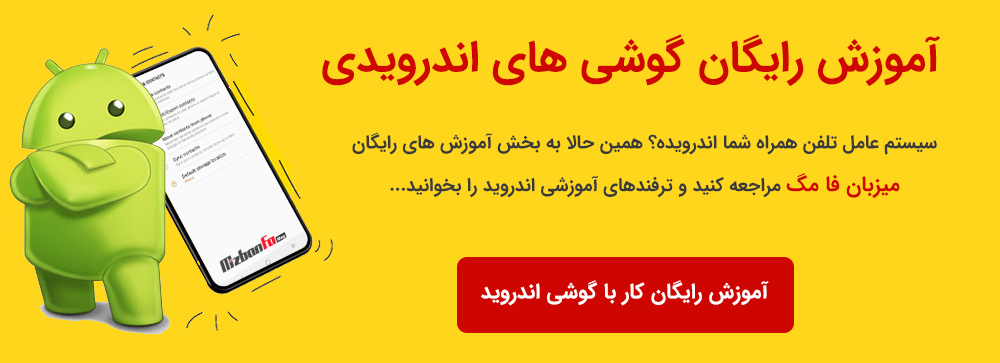
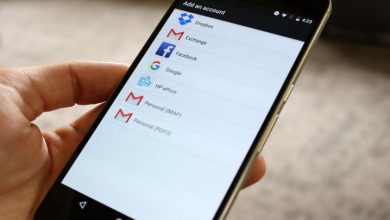
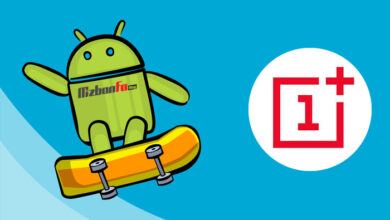


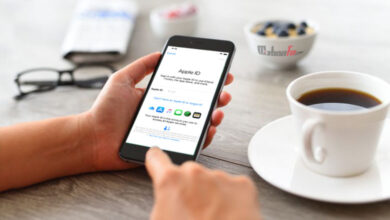
سلام
حالا اگر برنامه رو disable کرده باشیم دوباره چطور میتونیم فعالش کنیم؟
سلام و احترام؛
عینا یکی از همین مراحل را در خصوص فعالسازی گوگل اسیستنت دنبال نموده منتهی آن را در حالت on قرار دهید.
سلام محدثه خانم
من قبلا دکمه رو که فشار میدادم، اخبار روز برام باز میشد، الان نمیدونم چی شده دکمه رو که میزنم یه صدای لاتین میاد و دستیار گوگل میاد، اول اینجور نبود، میخوام همون خبر ها رو فقط بیاره، آیا میتونید کمکم کنید؟؟
گوشیم موتورلا وان فیوژن هست
خانم اسماعیلی من میخوام دوباره فعالش کنم ولی میگه برنامه در دسترس نیست لطفا راهنمایی کنید
دستت درد نکنه اموزش عالی بود ممنون
سلام وقت بخیر،اقا خدا ازت راضی باشه منو از شر این برنامه مزاحم خلاص کردی،دمت گرم
سلام گوشی من سامسونگ است و برای اینکه بتوانم در واتساپ ویس را قفل کنم میخواستم گوگل اسیستنت رو خاموش کنم چون وقتی دستم را از پایین گوشی به بالا می کشیدم روشن میشد الان با همین مراحل خاموشش کردم اما وقتی دوباره دستم را از پایین گوشی به بالا میکشم بهم پیام میده که میخوای روشنش کنی و نمی توانم ویسم را قفل کنم چه کار باید بکنم تا کاملاً غیر فعال شود؟
سلام و احترام؛
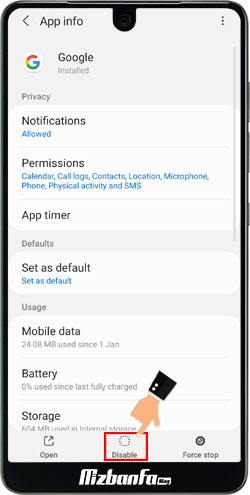
زمان غیرفعال کردن دستیار صوتی بخش نوتیفیکشن ها رو مدیریت و در حالت غیرفعال قرار دهید.
سلام گوشی من پوکو ایکس تری پرو هست وقتی دکمه پاور (منظورم خاموش شدن حالت پرواز هست)می خوام بیاد چون قبلاً این جوری بود اما الان میره داخل گوگل راه کار بالا رو هم انجام دادم میشه بگید چیکار کنم ؟ بعد اگه ریست کنم گوشی رو اندروید ۱۲ پاک میشه چون دستی نصب کردم
لطفاً یکی بگه وقتی گوشیم خاموشه چطوری درخواست بدم
من وقتی گوشیم خاموشه نمیشه دستور داد لطفاً یکی بگه ترو خدا❤️💜
سلام ببخشید من نمیدونم کدوم تنظیمات گوشیمو دستم خورده فعال کردم که الان وقتی هندزفریمو به گوشیم وصل میکنم وقتی سیم هندزفریم تکون میخوره یهو خود به خود اهنگ قطع میشه یا شرو میشه یا صدای گوشیم کم و زیاد میشه یا گوگل مدام ساعت گوشیمو اعلام میکنه تو تنظیماتم چک کردم نتونستم درستش کنم اگه ممکنه کمکم کنید ممنون
سپاس ،،،،، مرسی